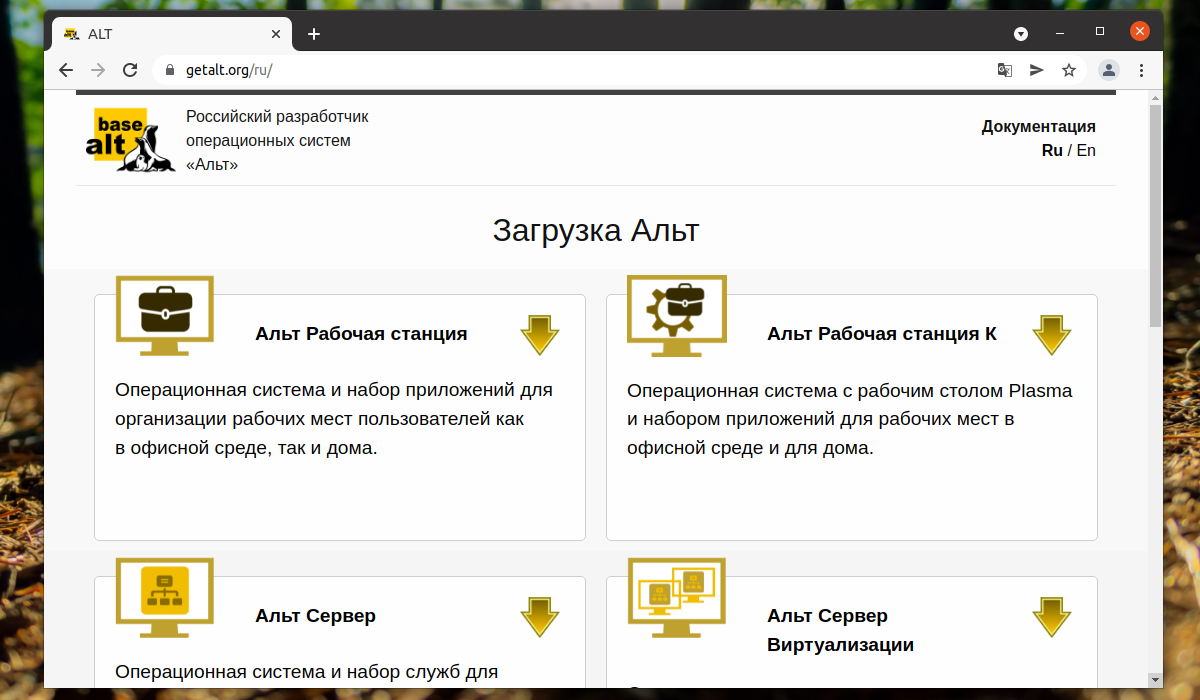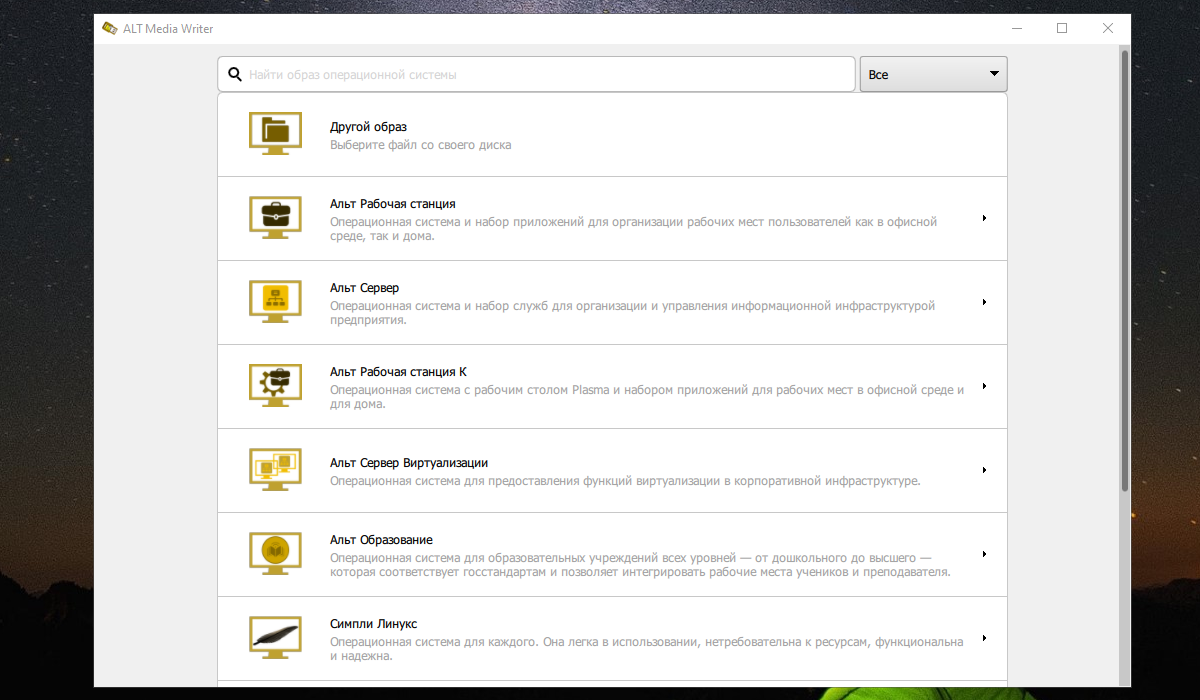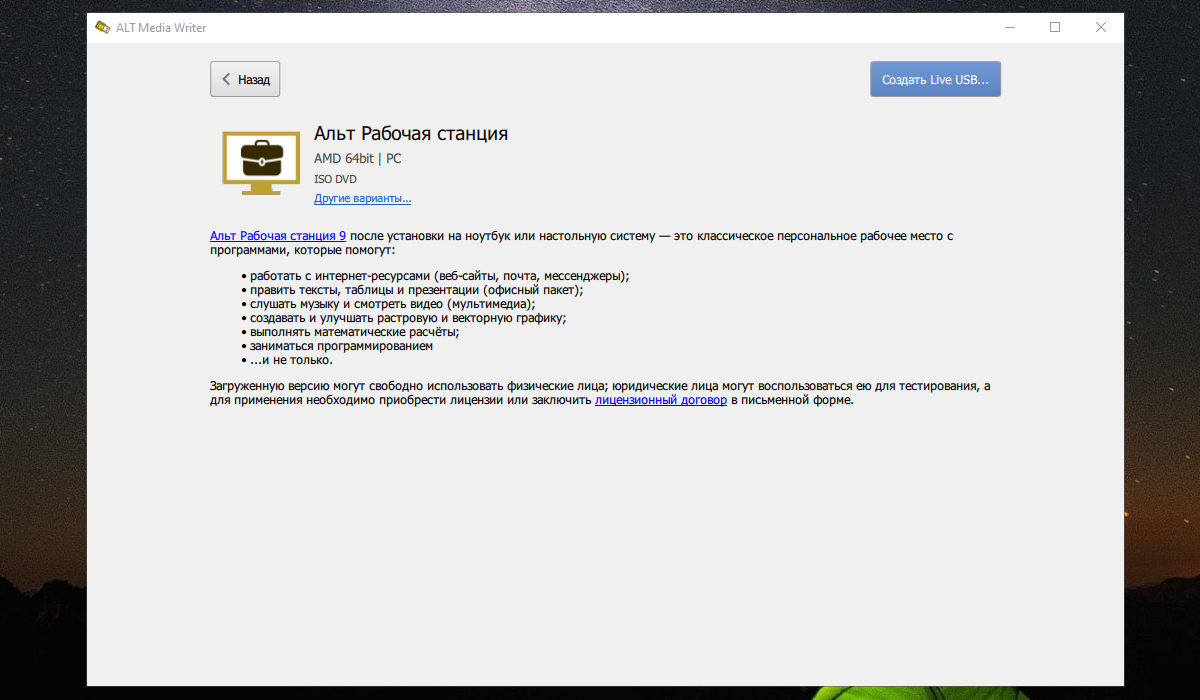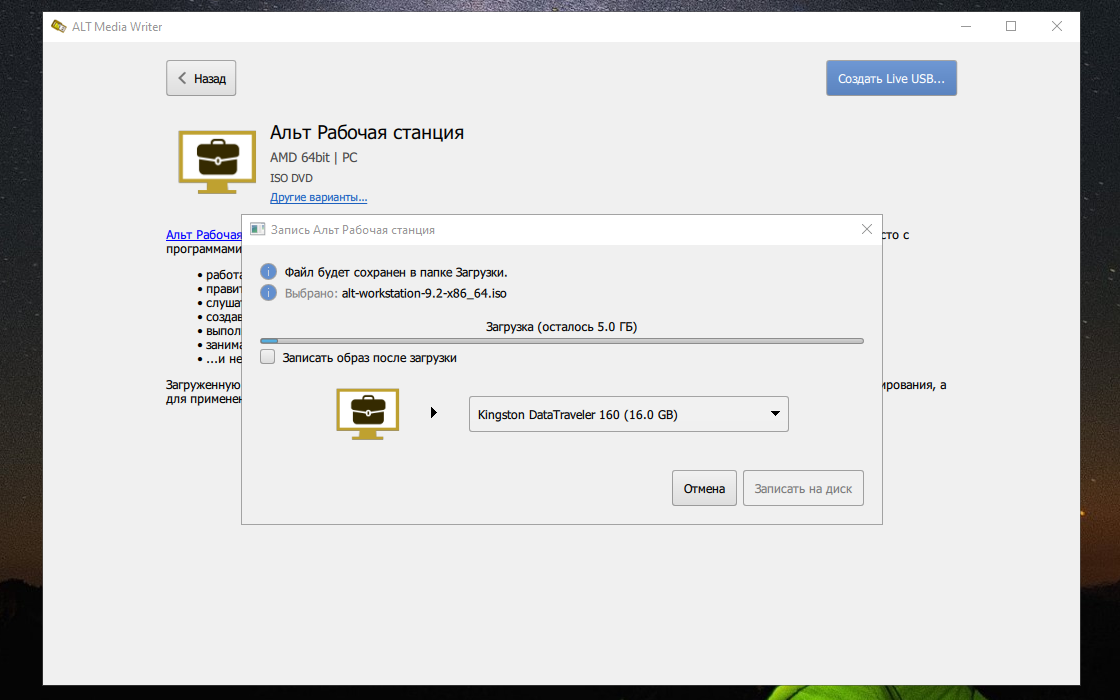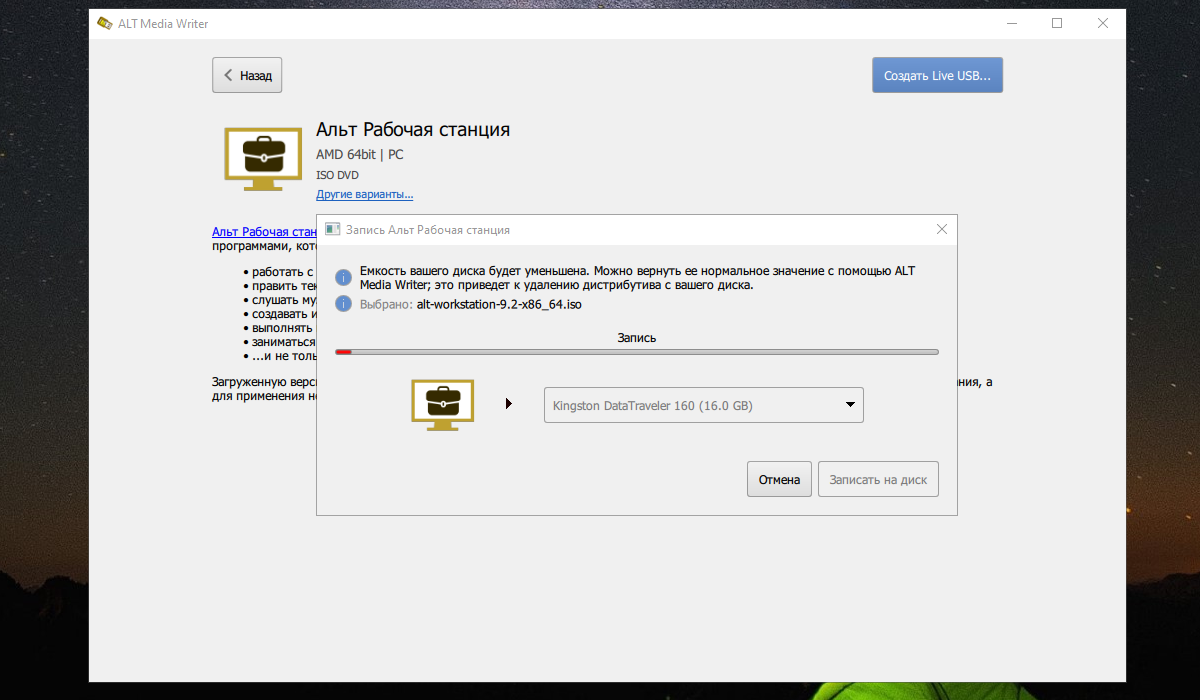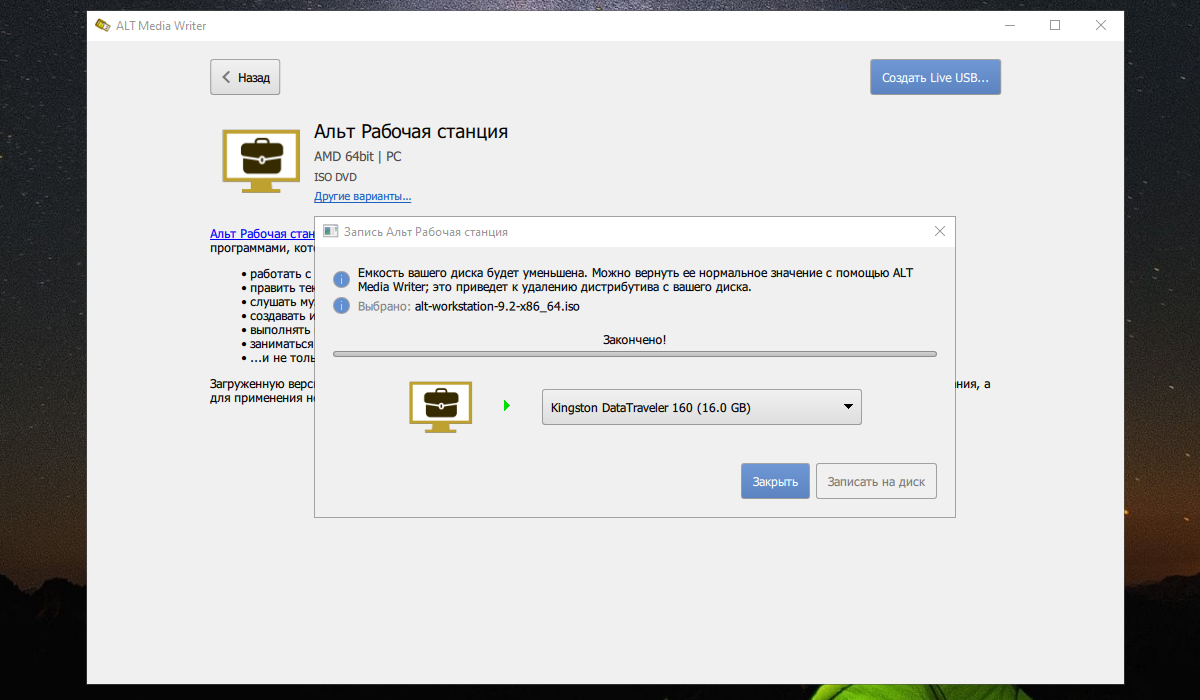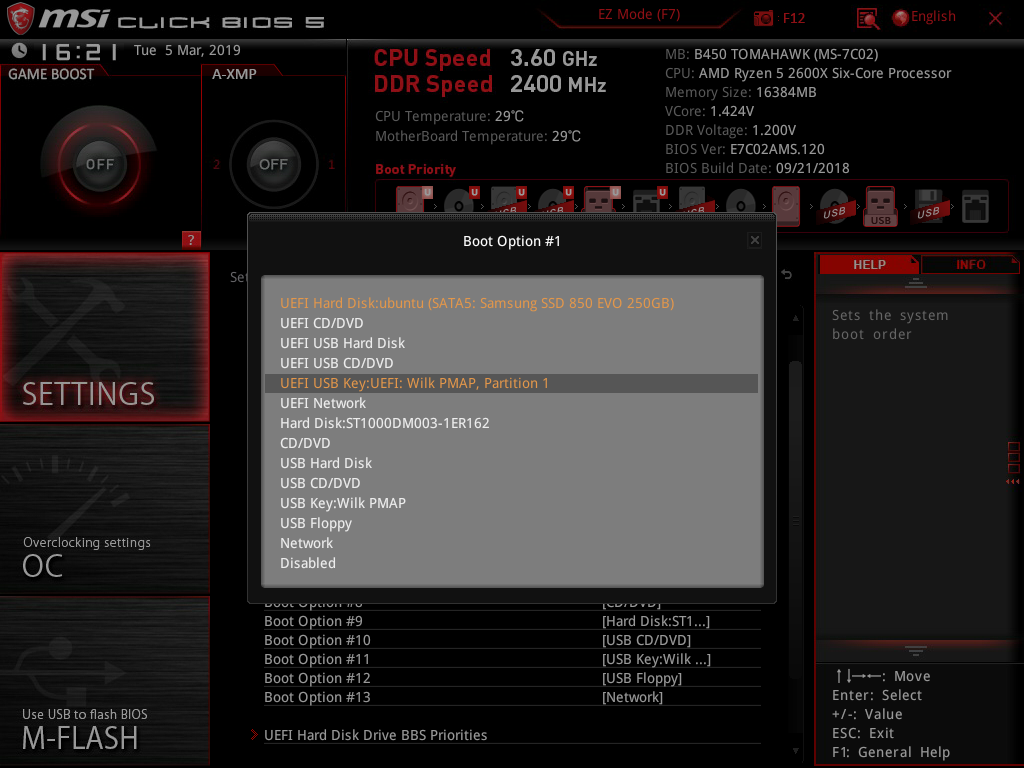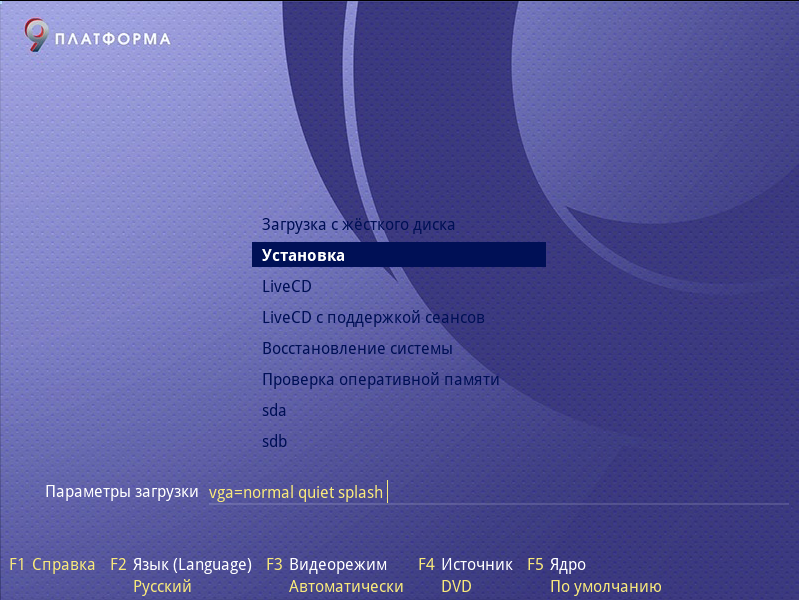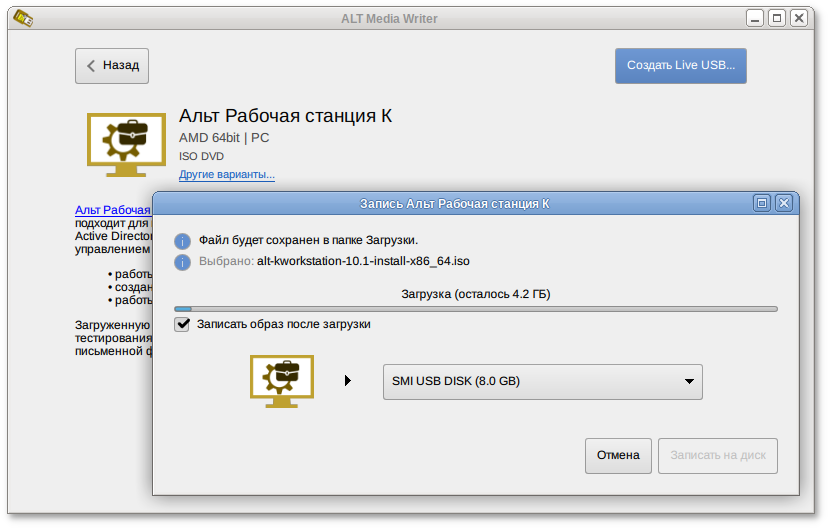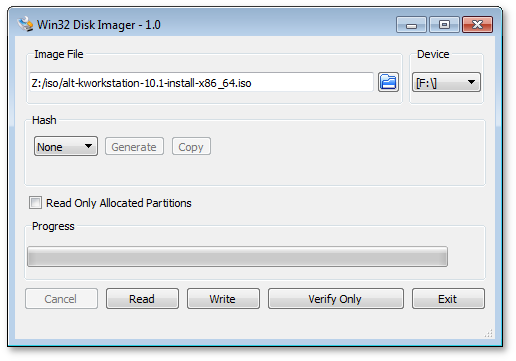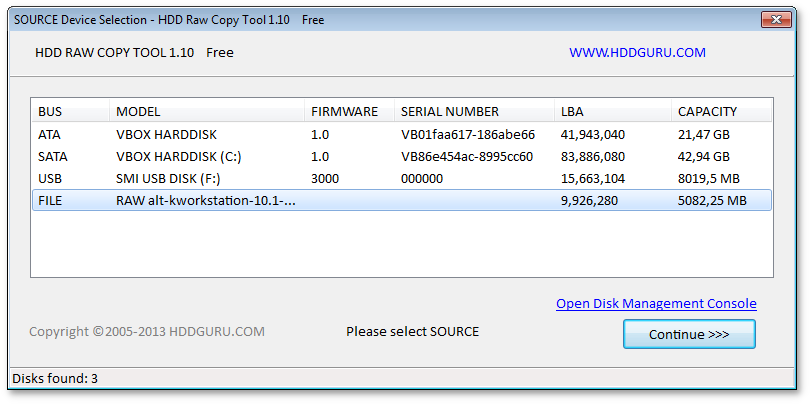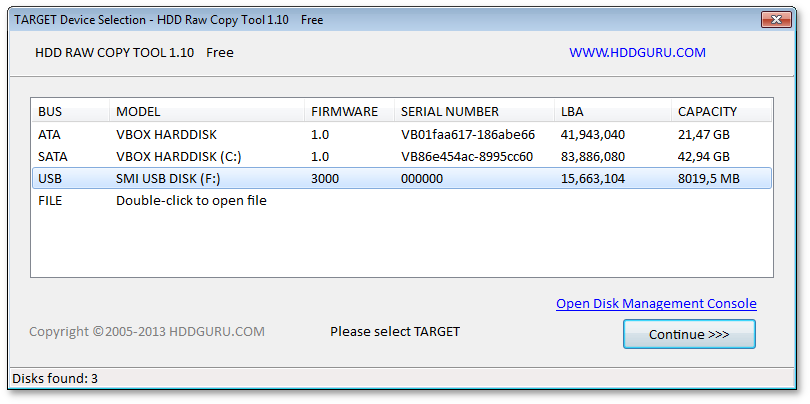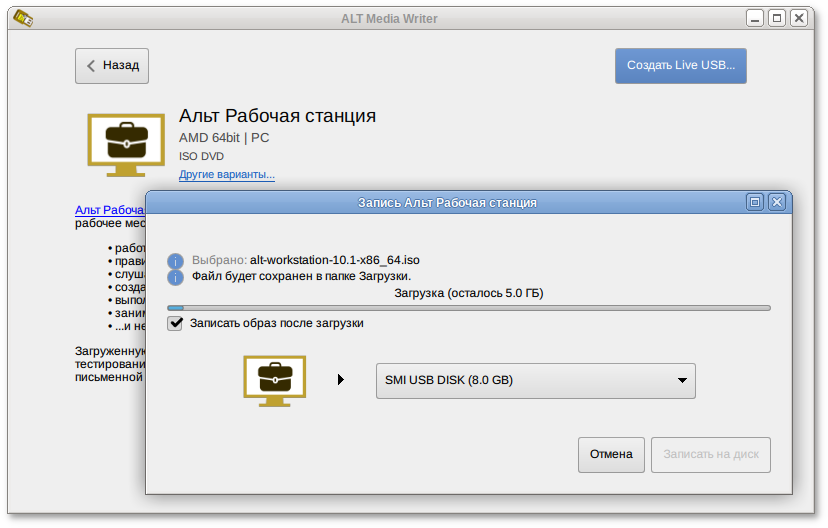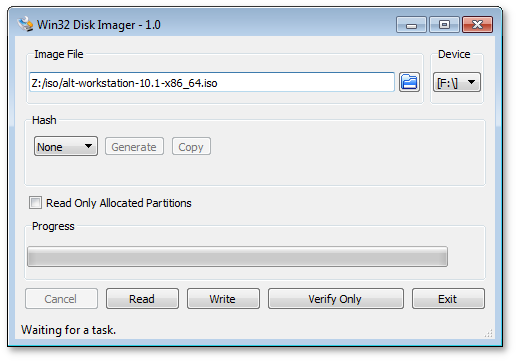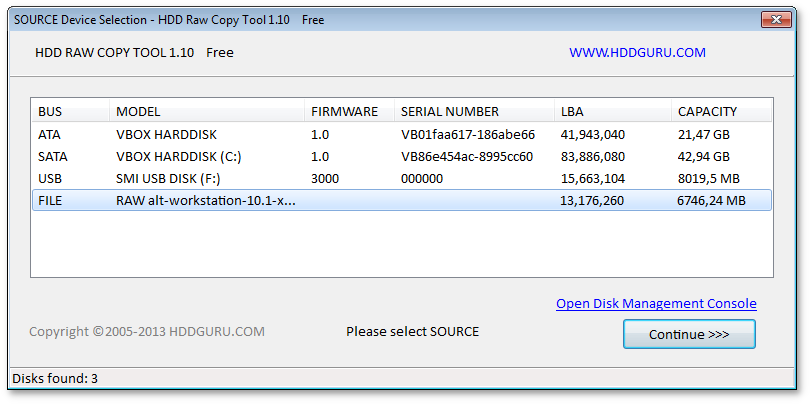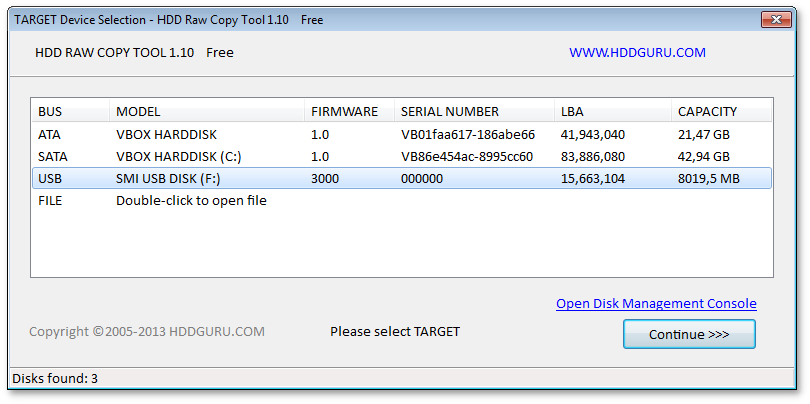- Установка Alt Linux
- Подготовка к установке
- Шаг 1. Загрузка образа ALT Linux
- Шаг 2. Запись образа на носитель
- Шаг 3. Настройка BIOS
- Установка ALT Linux
- Шаг 4. Запуск установщика
- Шаг 5. Загрузка ядра
- Установить alt linux флешки
- 4.1. В операционной системе Windows
- Установить alt linux флешки
- 4.1. В операционной системе Windows
- Установить alt linux флешки
- 4.1. В операционной системе Windows
Установка Alt Linux
Alt Linux — дистрибутив Linux, разработанный Российской компанией ООО Альт Линукс. В 1999-2000 годах дистрибутив основывался на дистрибутиве MandrakeLinux и представлял собой его русскую версию под названием Linux-Mandrake Russian Edition. Начиная с 2000 года началось замещение пакетов Mandrake собственными сборками программ.
На данный момент ALT Linux развивается как самостоятельная операционная система. Сейчас дистрибутивы ALT Linux являются отдельной ветвью развития Linux и не имеют никакого отношения к дистрибутивам Mandrake или Mandriva. В этой статье будет подробно рассмотрена установка ALT Linux с флешки на ноутбук или компьютер.
Подготовка к установке
Перед тем как перейти к установке ALT Linux необходимо подготовить все необходимое. Для начала требуется скачать установочный образ и записать его на флешку.
Шаг 1. Загрузка образа ALT Linux
ALT Linux распространяется в шести различных редакциях. В качестве примера будет использоваться редакция под названием Альт Рабочая станция. Перейдите на официальный сайт ALT Linux и скачайте требуемую редакцию:
Шаг 2. Запись образа на носитель
Для записи образа на флешку в Linux можно использовать консольную утилиту dd выполнив в терминале команду:
dd if= alt-workstation-9.2-x86_64 .iso of=/dev/sdb1
Где /dev/sdb1 — это путь до флешки. А alt-workstation-9.2-x86_64.iso имя скаченного образа.
Для записи на флешку в Windows необходимо использовать программу Rufus:
Или же можно воспользоваться официальной программой ALT Media Writer которая скачает образ операционной системы и создаст установочную флешку. Скачайте и установите программу. Скачать программу можно по ссылке.
Вставьте USB накопитель и откройте программу. Из перечисленного списка выберите необходимую редакцию операционной системы:
В данном примере будет выбрана редакция Альт Рабочая станция. Перейдите в раздел и нажмите на синюю кнопку Создать Live USB:
Далее начнется процесс скачивания образа, который может занять от 5 до 15 минут в зависимости от вашего интернет-соединения. Можно поставить галочку напротив пункта Записать образ после загрузки. В таком случае по завершению загрузки образа он сразу будет записан на накопитель автоматически. Или можно запустить процесс вручную нажав на кнопку Записать на диск (будет доступа только после скачивания образа):
После скачивания образа (он будет сохранен в папку загрузки) начнётся запись на накопитель:
По окончанию будет выведена надпись Закончено!
Что касается записи на оптический диск, то в официальной документации ALT Linux написано, что такие программы как UNetbootin и UltraISO могут повредить носитель (подробнее об этом см. в официальной документации по записи образа).
Шаг 3. Настройка BIOS
Когда образ будет записан на носитель необходимо настроить BIOS. Перезапустите компьютер и во время загрузки нажмите клавишу F2, F8, Del или Shift+F2 в зависимости от модели вашего ПК. Далее в старом интерфейсе BIOS необходимо перейти на вкладку Boot и в пункте 1st Boot Device выбрать в качестве первого места носитель, на который записан образ Alt Linux. Далее перейдите на вкладку Exit и выберите Exit & Save Changes.
В системах с UEFI алгоритм действий примерно такой же. Необходимо найти меню Boot или Загрузка и установить там на первое место вашу флешку. Например, в материнских платах MSI нужно открыть Settings, затем Загрузка и в пункте Boot Option #1 выбрать вашу флешку:
Установка ALT Linux
Шаг 4. Запуск установщика
Сразу же после перезагрузки устройства появится графическое меню установщика. Необходимо выбрать пункт Установка:
Шаг 5. Загрузка ядра
Далее дождитесь загрузки ядра Linux:
Установить alt linux флешки
Для загрузки компьютера с целью установки системы необходимо воспользоваться носителем, содержащим начальный загрузчик. Таким носителем может быть flash-накопитель, который можно сделать загрузочным.
Для создания загрузочного flash-диска понадобится файл ISO-образа установочного диска с дистрибутивом. Файл ISO-образа диска — это файл специального формата, подготовленный для записи на диск. Установочные ISO-образы являются гибридными (Hybrid ISO/IMG), что позволяет производить установку, записав такой образ на flash-накопитель. О записи установочного образа на USB Flash рассказано в этой главе.
Предупреждение
Запись образа дистрибутива на flash-диск приведёт к изменению таблицы разделов на носителе, таким образом, если flash-диск выполнил функцию загрузочного\установочного устройства и требуется вернуть ей функцию переносного накопителя данных, то необходимо удалить все имеющиеся разделы на flash-диске и создать нужное их количество заново.
Для восстановления совместимости flash-диска с операционными системами семейства Windows может понадобиться также пересоздание таблицы разделов (например, при помощи parted). Нужно удалить таблицу GPT и создать таблицу типа msdos. Кроме того, должен быть только один раздел с FAT или NTFS.
4.1. В операционной системе Windows
Для создания загрузочного flash-диска под операционной системой MS Windows используйте специальные программы: ALT Media Writer, Win32 Disk Imager и другие.
ALT Media Writer — это инструмент, который помогает записывать образы ALT на портативные накопители, такие как flash-диски. Он может автоматически загружать образы из интернета и записывать их. Для записи образа на flash-диск необходимо:
после окончания загрузки нажать кнопку Записать на диск (если был отмечен пункт Записать образ после загрузки , запись образа начнётся автоматически).
вставить flash-диск в USB-разъем (размер flash-диска должен быть не меньше размера скачанного образа диска);
Для записи образа на flash-диск подойдёт и утилита HDD Raw Copy Tool. На первом шаге нужно выбрать файл с образом диска:
Предупреждение
Будьте внимательны при указании имени usb-устройства — запись образа по ошибке на свой жёсткий диск приведёт к почти гарантированной потере данных на нём!
И, наконец, после проверки правильности выбранных параметров и нажатия кнопки Continue можно приступать к записи, нажав следом кнопку START . По успешному завершению записи окно с индикацией процесса записи закроется, после чего можно закрыть и окно самой программы.
Установить alt linux флешки
Для загрузки компьютера с целью установки системы необходимо воспользоваться носителем, содержащим начальный загрузчик. Таким носителем может быть flash-накопитель, который можно сделать загрузочным.
Для создания загрузочного flash-диска понадобится файл ISO-образа установочного диска с дистрибутивом. Файл ISO-образа диска — это файл специального формата, подготовленный для записи на диск. Установочные ISO-образы являются гибридными (Hybrid ISO/IMG), что позволяет производить установку, записав такой образ на flash-накопитель. О записи установочного образа на USB Flash рассказано в этой главе.
Предупреждение
Запись образа дистрибутива на flash-диск приведёт к изменению таблицы разделов на носителе, таким образом, если flash-диск выполнил функцию загрузочного\установочного устройства и требуется вернуть ей функцию переносного накопителя данных, то необходимо удалить все имеющиеся разделы на flash-диске и создать нужное их количество заново.
Для восстановления совместимости flash-диска с операционными системами семейства Windows может понадобиться также пересоздание таблицы разделов (например, при помощи parted). Нужно удалить таблицу GPT и создать таблицу типа msdos. Кроме того, должен быть только один раздел с FAT или NTFS.
4.1. В операционной системе Windows
Для создания загрузочного flash-диска под операционной системой MS Windows используйте специальные программы: ALT Media Writer, Win32 Disk Imager, ROSA Image Writer и другие.
ALT Media Writer — это инструмент, который помогает записывать образы ALT на портативные накопители, такие как flash-диски. Он может автоматически загружать образы из интернета и записывать их. Для записи образа на flash-диск необходимо:
после окончания загрузки нажать кнопку Записать на диск (если был отмечен пункт Записать образ после загрузки , запись образа начнётся автоматически).
вставить flash-диск в USB-разъем (размер flash-диска должен быть не меньше размера скачанного образа диска);
вставить flash-диск в USB-разъем (размер flash-диска должен быть не меньше размера скачанного образа диска);
Будьте внимательны при указании имени usb-устройства — запись образа по ошибке на свой жёсткий диск приведёт к почти гарантированной потере данных на нём!
после проверки правильности выбранных параметров и нажатия кнопки Continue можно приступать к записи, нажав следом кнопку START . По успешному завершению записи окно с индикацией процесса записи закроется, после чего можно закрыть и окно самой программы.
Установить alt linux флешки
Для загрузки компьютера с целью установки системы необходимо воспользоваться носителем, содержащим начальный загрузчик. Таким носителем может быть flash-накопитель, который можно сделать загрузочным.
Для создания загрузочного flash-диска понадобится файл ISO-образа установочного диска с дистрибутивом. Установочные ISO-образы являются гибридными (Hybrid ISO/IMG), что позволяет производить установку, записав такой образ на flash-накопитель. О записи установочного образа на USB Flash рассказано в этой главе.
Предупреждение
Запись образа дистрибутива на flash-диск приведёт к изменению таблицы разделов на носителе, таким образом, если flash-диск выполнил функцию загрузочного\установочного устройства и требуется вернуть ему функцию переносного накопителя данных, то необходимо удалить все имеющиеся разделы на flash-диске и создать нужное их количество заново.
Для восстановления совместимости flash-диска с операционными системами семейства Windows может понадобиться также пересоздание таблицы разделов (например, при помощи parted). Нужно удалить таблицу GPT и создать таблицу типа msdos. Кроме того, должен быть только один раздел с FAT или NTFS.
4.1. В операционной системе Windows
Для создания загрузочного flash-диска под операционной системой MS Windows используйте специальные программы: ALT Media Writer, Win32 Disk Imager, HDD Raw Copy Tool и другие.
ALT Media Writer — это инструмент, который помогает записывать образы ALT на портативные накопители, такие как flash-диски. Он может автоматически загружать образы из интернета и записывать их. Для записи образа на flash-диск необходимо:
после окончания загрузки нажать кнопку Записать на диск (если был отмечен пункт Записать образ после загрузки , запись образа начнётся автоматически).
вставить flash-диск в USB-разъем (размер flash-диска должен быть не меньше размера скачанного образа диска);
Для записи образа на flash-диск подойдёт и утилита HDD Raw Copy Tool. На первом шаге нужно выбрать файл с образом диска:
Предупреждение
Будьте внимательны при указании имени usb-устройства — запись образа по ошибке на свой жёсткий диск приведёт к почти гарантированной потере данных на нём!
После проверки правильности выбранных параметров и нажатия кнопки Continue можно приступать к записи, нажав кнопку START . По успешному завершению записи окно с индикацией процесса записи закроется, после чего можно закрыть и окно самой программы.